Actualización : En Ubuntu Hardy (8.04) no es necesario instalar el escritorio movistar. Sólo necesitan la configuración del modem y el DNS
Primero quiero declarar que no conozco muy bien como funciona la configuración de redes en Ubuntu Gutsy, ni menos como funciona PPP. Gracias a NetworkManager & friends hace tiempo que no tenía que meter manos en la configuración de red, desde los tiempos en que usaba RedHat.
Lo siguiente es una descripción de lo que hice para conectarme a Movistar con el Modem USB Huawei E226 en Ubuntu Gutsy, quizás hay algunos pasos de más pero mi ignorancia me impide saber cuales son 😉
Manos a la obra
Lo primero que hice fue instalar el Escritorio Movistar. Esta aplicación permite acceder a las funcionalidades específicas del modem como por ejemplo seleccionar el operador, pero me fue imposible conectarme desde él ya que se queda buscando la red y no sale de ese estado. Vi que instaló algunas cosas especificas para el modem, asi que no lo desinstalé a pesar de que no lo terminé usando.
Este aparatito USB es un modem que soporta los clasicos comandos AT como en los viejos tiempos, asi que me lancé con la configuración normal de un modem con network-admin, ejecutable desde Sistema->Administración->Red. A continuación pueden ver mi configuración:
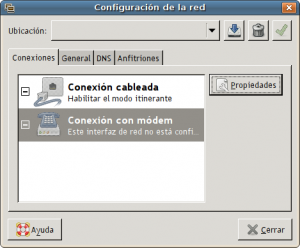


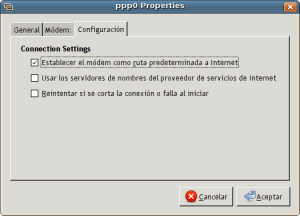
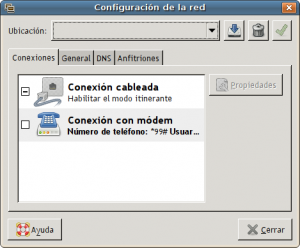
A conectarse!
Tal como indica el ultimo screenshot, no deben activar la configuración desde ahi. Cierren la ventana y revisen el icono de red del panel de gnome (nm-applet). Debería aparecer la opción Conexiones telefónicas, si no aparece, esperen un momento. Si aún no aparece, reinicien el sistema ya que no sé qué servicios se pueden reiniciar para que nm-applet o networkmanager se den por aludidos.
Una vez que aparezca la opción Conexiones telefónicas, seleccionen Conectar a ppp0 via Modem…. Si tienen el escritorio movistar andando verán como encuentra señal y se conecta junto con una linda notificación de «estamos conectados». Si no lo tienen andando, no verán nada 😀 Para comprobar la conexión prueben con ping. Por ejemplo:
fcatrin@desktop:~$ ping -n 200.27.2.2 PING 200.27.2.2 (200.27.2.2) 56(84) bytes of data 64 bytes from 200.27.2.2: icmp_seq=1 ttl=224 time=679ms 64 bytes from 200.27.2.2: icmp_seq=2 ttl=224 time=538ms
Si no estan conectados verán este mensaje:
ping: sendmsg: Network is unreachable
El problema del DNS
Por algun motivo, las direcciones de DNS que me entrega la conexión no son válidas, por eso no tengo activada la opción «Usar los servidores de nombre del proveedor de servicios de internet». Cómo saber si tienen ese problema? Si les funciona el ping de arriba, pero no pueden abrir páginas web, entonces tienen el problema del DNS. Para corregirlo, se puede usar cualquier DNS, en mi caso configuré a mano en network-admin este par de DNS’s:
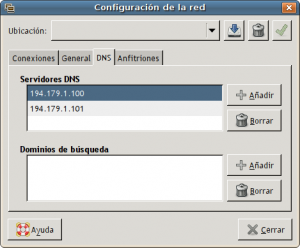
No sé a que se debe el problema del DNS, recuerdo que en Windows también tuve un problema similar, pero no he vuelto a probar.
Problema de conexión (HANGUP)
Otro comportamiento extraño es que a veces no se quiere conectar, luego dejo pasar un rato sin intentar conectarme y vuelve a funcionar. Este pareciera ser un problema de Movistar porque segun lo que he visto, la conexión se corta desde el extremo de ellos. Si te pasa esto, espera unos segundos/minutos y vuelve a intentar.
Eso es todo lo que necesitan para conectarse. No es necesario seguir leyendo
Lo que viene a continuación no es necesario hacerlo, ni menos leerlo, pero puede ayudar a diagnosticar problemas y también puede servir a los usuarios curiosos/ociosos. No es parte de las instrucciones.
Los logs!
Cuando se establece la conexión PPP, en /var/log/messages se registra todo lo que está haciendo pppd y el modem para establecer la conexión. Es util para ver en que parte falla la conexión, como me pasaba con el tema del HANGUP (colgar) que me hacía Movistar.
Asi se establece una conexión:
Mar 23 15:34:21 desktop pppd[7392]: pppd 2.4.4 started by root, uid 0 Mar 23 15:34:22 desktop chat[7423]: timeout set to 60 seconds Mar 23 15:34:22 desktop chat[7423]: abort on (ERROR) Mar 23 15:34:22 desktop chat[7423]: abort on (BUSY) Mar 23 15:34:22 desktop chat[7423]: abort on (VOICE) Mar 23 15:34:22 desktop chat[7423]: abort on (NO CARRIER) Mar 23 15:34:22 desktop chat[7423]: abort on (NO DIALTONE) Mar 23 15:34:22 desktop chat[7423]: abort on (NO DIAL TONE) Mar 23 15:34:22 desktop chat[7423]: abort on (NO ANSWER) Mar 23 15:34:22 desktop chat[7423]: send (ATZ^M) Mar 23 15:34:22 desktop chat[7423]: send (AT&FH0M0^M) Mar 23 15:34:22 desktop chat[7423]: expect (OK) Mar 23 15:34:22 desktop chat[7423]: ATZ^M^M Mar 23 15:34:22 desktop chat[7423]: OK Mar 23 15:34:22 desktop chat[7423]: -- got it Mar 23 15:34:22 desktop chat[7423]: send (ATDT*99#^M) Mar 23 15:34:22 desktop chat[7423]: timeout set to 75 seconds Mar 23 15:34:22 desktop chat[7423]: expect (CONNECT) Mar 23 15:34:22 desktop chat[7423]: ^M Mar 23 15:34:22 desktop chat[7423]: AATDT*99#^M^M Mar 23 15:34:22 desktop chat[7423]: CONNECT Mar 23 15:34:22 desktop chat[7423]: -- got it Mar 23 15:34:22 desktop pppd[7392]: Serial connection established. Mar 23 15:34:22 desktop pppd[7392]: Using interface ppp0 Mar 23 15:34:22 desktop pppd[7392]: Connect: ppp0 <--> /dev/ttyUSB0 Mar 23 15:34:23 desktop pppd[7392]: CHAP authentication succeeded Mar 23 15:34:23 desktop pppd[7392]: CHAP authentication succeeded Mar 23 15:34:30 desktop pppd[7392]: Could not determine remote IP address: defaulting to 10.64.64.64 Mar 23 15:34:30 desktop pppd[7392]: local IP address 190.4.251.77 Mar 23 15:34:30 desktop pppd[7392]: remote IP address 10.64.64.64
Se puede ver que el modem se resetea (ATZ), inicializa (AT%F…) y luego disca el número de telefono del proveedor (ATDT). Una vez conectado se liga la interfaz ppp0 al modem (ttyUSB0) y comienza la negociación de PPP en donde se realiza la autenticación y el establecimiento de las direcciones IP. Si tienen activada la opción «Usar los servidores de nombre del proveedor de servicios de internet» verán que el proveedor además entrega un par de DNS’s que al menos a mi no me funcionaron. Estos son:
Mar 23 15:34:31 desktop pppd[7392]: primary DNS address 10.11.12.13 Mar 23 15:34:31 desktop pppd[7392]: secondary DNS address 10.11.12.14
Cuando me desconectan desde Movistar se ve algo asi (tiempos inventados porque no me han desconectado ahora):
Mar 23 15:34:31 desktop pppd[7392]: LCP terminated by peer Mar 23 15:34:31 desktop pppd[7392]: Modem hangup
Y a veces me corta de una, asi :
Mar 23 15:34:31 desktop pppd[7392]: Hangup (SIGHUP) Mar 23 15:34:31 desktop pppd[7392]: Modem hangup
Configuración de PPP
Cuando configuraron PPP con network-admin Se crea la siguiente configuración:
fcatrin@desktop:~$ cat /etc/ppp/peers/ppp0 connect "/usr/sbin/chat -v -f /etc/chatscripts/ppp0" /dev/ttyUSB0 115200 user "web" defaultroute fcatrin@desktop:~$ sudo cat /etc/ppp/chap-secrets # Secrets for authentication using CHAP # client server secret IP addresses "web" * "web" fcatrin@desktop:~$ cat /etc/chatscripts/ppp0 TIMEOUT 60 ABORT ERROR ABORT BUSY ABORT VOICE ABORT "NO CARRIER" ABORT "NO DIALTONE" ABORT "NO DIAL TONE" ABORT "NO ANSWER" "" "ATZ" "" "AT&FH0M0" OK-AT-OK "ATDT*99#" TIMEOUT 75 CONNECT
El archivo peers/ppp0 crea la conexión ppp0 indicando el modem que se va a usar, velocidad de comunicación con el modem, nombre de usuario y opciones de PPP. En este caso defaultroute es para asignar el modem como ruta por defecto (default gateway). Cuando activan «Usar los servidores de nombre del proveedor de servicios de internet» se agrega la opción usepeerdns.
Los archivos chap-secrets y pap-secrets guardan la password del usuario web. Si necesitan que se autentique solo por PAP, eliminen la linea de chap-secrets y viceversa. Finalmente el archivo chatscripts/ppp0 contiene el dialogo con el modem, se pueden ver los comandos de inicialización y el discado del número.
noviembre 26th, 2008 at 14:11
Hola mish!! 😛 yo he estado buscando solución para este problema y ahora encontre para probar sobre los DNS, yo instale ubuntu 8.1 ya que viene con soporte internet movil para chile lindo XD..
ire a probar este tutorial a ver que resulta ya que todavía novato y quiero actualizar el driver nvidia por la red y así darle al veryl wiiii!!!
Saludos…
A proposito el servicio es malo pero es lo que hay no ma para los que no tienen por cable 😛
septiembre 24th, 2008 at 18:55
¿con la forma «vodafone» me puedo conectar con cualquier compañia? (entel,claro)…… con movistar me funciona bien… pero no e probado con las demas compañias alguien sabe si funciona? para cambiarme…
agosto 24th, 2008 at 12:31
Así es Rodrigo, yo creo que por ahi hay un problema. Hace como una semana comencé a tener problemas, por ejemplo Facebook es inusable, luego me conecté a un proxy HTTP de mi trabajo por un tunel ssh y funcionó espectacular.
agosto 23rd, 2008 at 20:21
Creo que mucho de los problemas de navegación con movistar va un poco mas allá que simple problemas de cobertura, ahora mismo no podría postear aqui si no estuviese ocupando la VPN de mi lugar de trabajo. Me llama la atención que Imovil funcione bien si salgo por la VPN, creo que los problemas están un poco mas arriba que el APN
Saludos.
agosto 11th, 2008 at 21:23
mmmm, se me olvidaba decir que si es una de las conex mas lentas de venezuela, un modem d800 axesstel de movistar, me encuentro bien ubicado, y lo q quisiera es q me den una dns de venezuela q no sea de cantv(la mejor banda de venezuela), no tengo cantv por que estoy esperando la linea residencial, lo q me da rabia es q cobren mas que otras lineas solo por ofrecer plan prepago, y con respecto a esa ip es la que tengo y me anda sobre 300 -_-? que creo q es mucho verdad, a me podrian decir como se si una direccion ip es mala creo que si pasa 100 es mala verdad.
agosto 11th, 2008 at 15:41
Ya que la conexión depende de la red celular, puede variar mucho su calidad dependiendo del lugar en que te encuentres. Normalmente yo lo uso desde santiago centro:
fcatrin@shaman:~$ ping -n 200.27.2.7
PING 200.27.2.7 (200.27.2.7) 56(84) bytes of data.
64 bytes from 200.27.2.7: icmp_seq=1 ttl=244 time=115 ms
64 bytes from 200.27.2.7: icmp_seq=2 ttl=244 time=134 ms
64 bytes from 200.27.2.7: icmp_seq=3 ttl=244 time=224 ms
64 bytes from 200.27.2.7: icmp_seq=4 ttl=244 time=112 ms
64 bytes from 200.27.2.7: icmp_seq=5 ttl=244 time=103 ms
64 bytes from 200.27.2.7: icmp_seq=6 ttl=244 time=120 ms
64 bytes from 200.27.2.7: icmp_seq=7 ttl=244 time=108 ms
64 bytes from 200.27.2.7: icmp_seq=8 ttl=244 time=126 ms
64 bytes from 200.27.2.7: icmp_seq=9 ttl=244 time=116 ms
— 200.27.2.7 ping statistics —
9 packets transmitted, 9 received, 0% packet loss, time 8008ms
rtt min/avg/max/mdev = 103.192/128.765/224.078/34.805 ms
La velocidad de subida no la he medido pero es bastante lenta. Al principio tenía un plan bueno, pero ahora estoy con el 2do plan que le sigue en calidad.
Para uso tradicional es suficiente. No se si harán traffic shaping, recuerden que es un enlace PPP, no es una conexión directa a un segmento de red.
agosto 11th, 2008 at 15:18
Si cambias la IP de los DNS quizás ande mas lento aun asumiendo que el trafico hacia los DNS oficiales tenga mayor prioridad de tráfico que uno externo. Hay conexiones hacia puertos no tradicionales que son lentísimas, es mas, ni siquiera puedes usar nmap (por lo menos en mi caso).
agosto 10th, 2008 at 23:37
yo e configurado la red pero no esta muy bien. hace algunos dias tenia una buena conexion y pude usar el kopete(msn) no se caia la conex, pero me puse a inventar y cambie la DNS IP Address aora noto lenta la conexion y me gustaria los dns estables de movistar.
agosto 9th, 2008 at 19:13
3.5 G (HSDPA) o mejor dicho 3 G (WCDMA) es una tecnología que las compañías están lanzando al mercado en forma desmesurada, lo bueno, la movilidad, lo malo, la velocidad de subida 64k, y el trafic shaping aparentemente aplicado a cualquier trafico no tradicional.
La estabilidad es relativa
— 200.27.2.7 ping statistics —
59 packets transmitted, 45 packets received, 23% packet loss
round-trip min/avg/max/stddev = 101.454/153.946/361.735/49.160 ms
Sin embargo se agradece que el dispositivo funcione en las 3 plataformas mas conocidas, en OSX Leopard funciona perfecto.
No olvidar que en muy pocos sectores hay cobertura HSDPA estable, la mayoría de las veces conmuta entre una y otra, prevaleciendo en mi caso WCDMA
Saludos.
PD: Franco, los DNS de inf la UTFSM están accesibles, al igual que los oficiales de la DCSC
mayo 31st, 2008 at 22:01
gracias me cirvio de muxo !!!!!!
abril 7th, 2008 at 23:52
Hola oye puedo hacer eso mismo con el mismo modem pero EntelPCS?
entel usa DNS dinamica
abril 4th, 2008 at 18:51
hola
Se puede dejar el modem oa lguna utilidad que recibalos llamados hechos por una linea ip celular o fija , el modem siempre tiene el mismo numero celular y cuando envio mensajes sms me llegan al laptop pero cuando llamo al numero sale una el buzon de voz me llega sms de aviso pero no ecucho el ring, existe algo para poder contestar.
abril 1st, 2008 at 17:37
Se puede usar con un PC tradicional, pero no lo necesitas a menos que no puedan llegar con cable a tu casa. La idea de la «banda ancha movil» es poder andar con un equipo portatil en cualqueir lugar y tener conexión a internet.
Un PC tradicional generalmente no se mueve, asi que se puede usar la conexión tradicional via cable o adsl, no necesitas que sea movil.
abril 1st, 2008 at 17:29
No entiendo mucho como funciona eso de la banda ancha movil…se puede conectar a un pc tradicional,o solo sirve para los notebook?
marzo 31st, 2008 at 21:33
hola franco. Gracias por tu mensaje. Recien ahora pude dedicarme a configurar el modem. Pero no pude seguir tu how.
Seguí este, porque yo uso fedora: http://fedora.linuxdiinf.org/index.php?option=com_content&task=view&id=64&Itemid=1
Pero muchas gracias por la ayuda.
Saludos
Samuel
marzo 27th, 2008 at 21:05
Saludos!!!
Yo tb. configuré el famoso modem y todo OK, pero lamentablemente no he logrado conectarme hacia una VPN PPTP.
Si alguien sabe como hacerlo se gradece.
PS. Igual bastante rapido el aparatito 🙂
marzo 25th, 2008 at 16:42
Efectivamente Carlos. Es una IP simple que sé que siempre esta accesible desdecualquier lado, por eso me acostumbré a usarla para probar (mi ISP es Telmex). Antes usaba 200.1.19.1 (DNS UTFSM), pero por un tiempo estuvo filtrado.
marzo 25th, 2008 at 16:34
plop… esa ip es el dns de telmex chile … el 200.27.2.2 y el 200.27.2.7
marzo 24th, 2008 at 09:57
Hey! yo usualmente hago ping a la misma ip que tu para probar conectividad…
xD
marzo 23rd, 2008 at 17:55
Acá hay otra forma: http://andres.usr.cl/index.php/2008/02/12/movistar-3g-en-ubuntu/
Mucho más fácil de configurar, sólo seguir las instrucciones del pdf y listo
Saludos